如果電腦版LINE網頁無法打開,首先檢查您的網絡連接是否穩定,並確認防火牆或安全軟件是否阻止了LINE網站。您可以嘗試刷新頁面、清除瀏覽器緩存或換用其他瀏覽器來解決問題。如果問題仍然存在,請檢查瀏覽器是否需要更新,並禁用可能影響正常加載的插件。也可以考慮重啟電腦或檢查網絡設備是否正常工作。

檢查網路連接是否正常
確保網絡信號穩定
• 檢查網路設備: 確保你的路由器或調製解調器運行正常。檢查設備的指示燈是否顯示正常,並確認網絡服務商沒有中斷服務。若發現指示燈異常,重新啟動設備或聯繫網絡服務提供商解決問題。
• 檢查設備位置: 如果你使用的是Wi-Fi連接,請確保設備處於信號覆蓋範圍內,避免因為信號弱或不穩定影響網頁加載。靠近路由器使用可以提高信號強度,避免連接問題。
• 測試網絡速度: 使用網速測試工具檢查網絡的上行和下行速度。如果網速過慢,LINE網頁可能無法正常加載,這時可以嘗試改善網絡連接,或重新啟動路由器。
檢查Wi-Fi或數據網絡設置
• 確保Wi-Fi正確連接: 確保你的設備已成功連接到Wi-Fi網絡,並且Wi-Fi信號強。如果Wi-Fi無法連接或無法保持穩定,可以嘗試重新連接Wi-Fi,或者重新啟動路由器。
• 檢查數據設置: 如果你使用移動數據,請確保數據連接已啟用並且信號強。檢查移動數據設置,確保沒有被禁用或達到數據流量上限。移動數據的速度較Wi-Fi慢時,會影響LINE網頁的加載效果。
• 使用飛行模式重啟網絡: 嘗試啟用飛行模式,等待幾秒鐘,再重新關閉飛行模式,這樣可以重置Wi-Fi或數據連接,有時候可以解決網絡不穩定的問題。
嘗試切換到不同的網路
• 切換到另一個Wi-Fi網絡: 如果你目前的網絡連接不穩定,嘗試切換到另一個穩定的Wi-Fi網絡。連接到另一個網絡有時可以避免由於路由器故障或干擾造成的網絡問題。
• 使用移動數據: 如果Wi-Fi無法正常工作,可以切換到移動數據。雖然移動數據有時候會比Wi-Fi慢,但在Wi-Fi信號不穩的情況下,移動數據可能會提供穩定的網絡連接。
• 使用有線網絡: 如果可能,使用有線網絡連接(例如以太網線)來代替Wi-Fi,這樣可以獲得更穩定的網絡連接,尤其是當Wi-Fi信號不穩定或受干擾時。
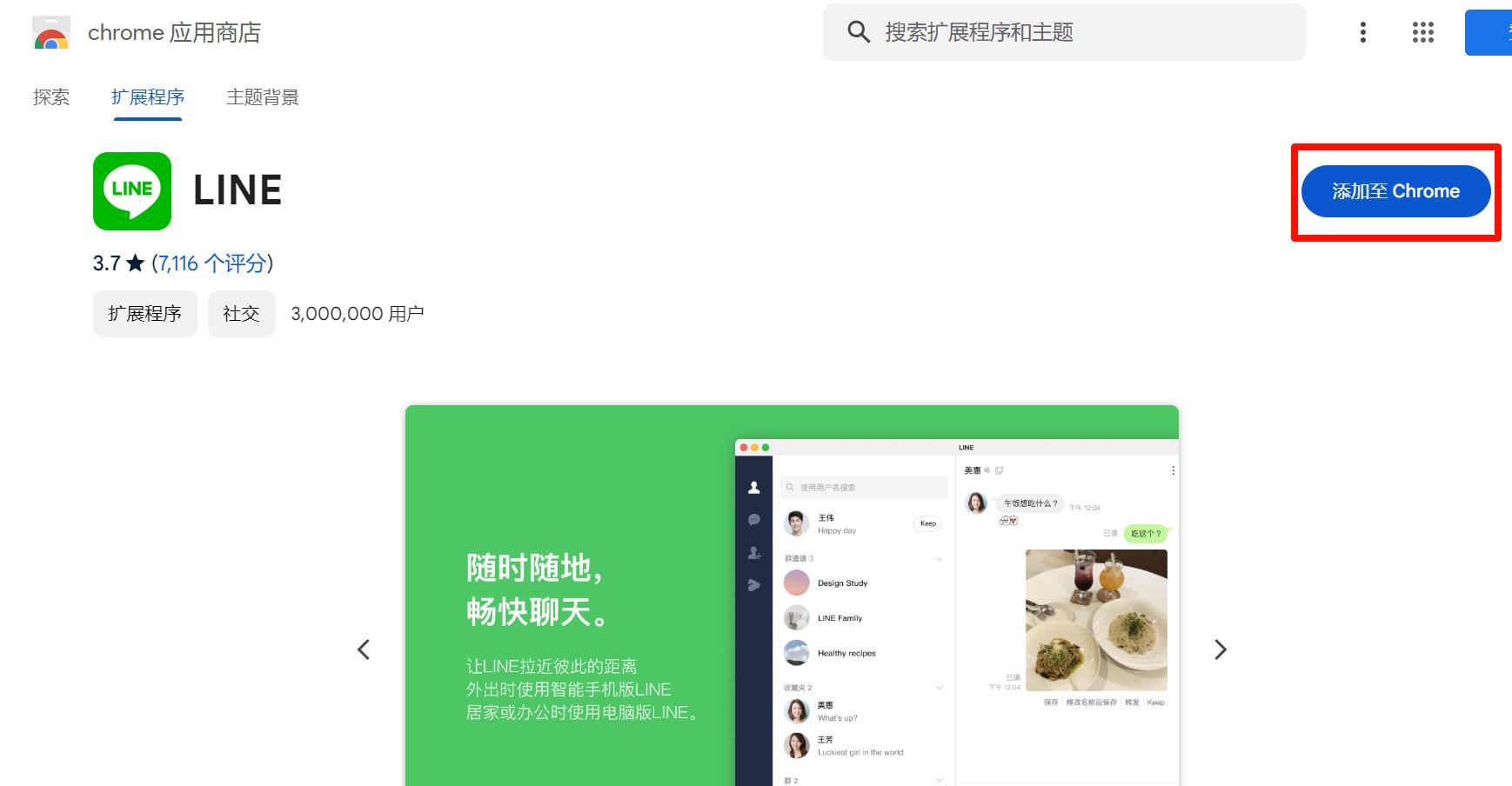
清除瀏覽器快取和Cookie
如何清除快取和Cookie
• 打開瀏覽器設置: 首先,打開你常用的瀏覽器(如Chrome、Firefox、Safari等)。在瀏覽器的右上角,通常會有一個三個點或齒輪圖標,點擊進入「設置」或「設定」頁面。
• 找到「隱私」或「安全」選項: 在設置頁面中,找到「隱私」或「安全性」選項,這裡通常會包含關於清除瀏覽數據的選項。
• 清除瀏覽數據: 點擊「清除瀏覽數據」或「清除瀏覽歷史紀錄」,然後選擇要清除的數據類型。勾選「快取的圖片和文件」以及「Cookie和網站數據」選項。你可以選擇清除最近的數據(如過去一小時、一日等),或者選擇「所有時間」,以確保徹底清除所有可能的問題。
• 確認清除: 點擊「清除數據」或「清除」按鈕,瀏覽器會清除所有選擇的數據,並告訴你操作已經完成。
刷新網頁後再次嘗試登入
• 刷新網頁: 清除快取和Cookie後,返回LINE網頁,點擊瀏覽器的刷新按鈕,或者使用快捷鍵(如Ctrl+R或Cmd+R)來刷新網頁。這樣可以確保網頁加載最新的內容和設置。
• 嘗試重新登入: 網頁刷新後,重新嘗試登入LINE帳號。如果快取或Cookie是造成無法登入的原因,清除後應該可以順利進行登入。
清除後重啟瀏覽器進行測試
• 重啟瀏覽器: 在清除快取和Cookie後,建議完全關閉瀏覽器並重新啟動它。這樣可以確保瀏覽器加載新設置,並清除任何可能干擾網頁加載的舊數據。
• 測試LINE網頁: 重新啟動瀏覽器後,打開LINE網頁,並再次嘗試登入。這一步驟有助於排除因為瀏覽器配置或舊數據導致的登入問題,並確保網頁正常加載。
確保瀏覽器版本是最新的
更新瀏覽器以修復兼容性問題
• 檢查瀏覽器版本: 確保你正在使用的瀏覽器是最新版本。舊版本的瀏覽器可能存在兼容性問題,導致LINE網頁無法正常加載或出現錯誤。可以通過瀏覽器的設置選項查看當前版本。
• 更新瀏覽器: 如果你發現使用的瀏覽器不是最新版本,請前往瀏覽器的官方網站或設置頁面,檢查是否有可用的更新。以Chrome為例,點擊右上角的三個點圖標,選擇「幫助」>「關於Google Chrome」,瀏覽器會自動檢查並安裝最新版本。其他瀏覽器也有類似的更新功能。
• 安裝更新並重新啟動: 安裝更新後,關閉並重新啟動瀏覽器,這樣可以確保新版本的功能和修復生效。重新啟動後,再次嘗試打開LINE網頁版,檢查是否已經解決了兼容性問題。
確認瀏覽器支持LINE網頁版
• 查看LINE網頁版的系統要求: 不同的瀏覽器和版本對LINE網頁版的支持程度不同。首先,確認你使用的瀏覽器是否被LINE網頁版支持。LINE網頁版推薦使用Google Chrome、Microsoft Edge和Safari等常見瀏覽器。
• 檢查插件和擴展: 一些瀏覽器插件或擴展可能會干擾LINE網頁版的正常運行。確認你所使用的瀏覽器沒有安裝會阻擋LINE的插件,或嘗試在無痕模式下運行LINE網頁版,這樣可以排除插件的干擾。
使用不同的瀏覽器嘗試開啟
• 切換至其他瀏覽器: 如果你發現LINE網頁版在當前瀏覽器上無法正常開啟,可以嘗試切換到其他支持的瀏覽器。例如,Google Chrome、Microsoft Edge、Firefox或Safari等都是支持LINE網頁版的流行瀏覽器。
• 嘗試不同版本的瀏覽器: 如果你已經使用最新版本的瀏覽器,但問題仍然存在,嘗試安裝瀏覽器的不同版本(例如,使用穩定版與測試版),這有時能解決兼容性問題。
• 使用無痕模式或隱身模式: 如果你在常規模式下無法開啟LINE網頁版,嘗試啟動瀏覽器的無痕模式或隱身模式,這樣可以排除瀏覽器設定、插件或Cookie的影響。

設定防火牆和安全軟件
檢查防火牆是否阻擋LINE網頁
• 檢查防火牆設置: 有時候,防火牆會阻擋某些網站或應用程序的正常運行。首先,檢查你的防火牆設置,看看是否有規則或設置會阻擋LINE網頁的訪問。在Windows中,打開「控制面板」>「系統和安全」>「Windows防火牆」,檢查是否存在阻擋LINE網頁的設定。
• 防火牆日誌檢查: 進一步檢查防火牆的日誌,看看是否有LINE網頁的相關請求被攔截。如果發現任何可疑條目,這可能是LINE網頁無法加載的原因。
• 配置防火牆規則: 如果發現防火牆攔截了LINE網頁,請進行規則設置,允許LINE的流量通過。你可以添加一個例外規則,允許LINE網頁的IP地址或域名在防火牆中通行。
配置防火牆允許LINE通過
• 設置防火牆例外: 在防火牆設置中,找到「允許應用通過防火牆」選項,並確保LINE的網頁訪問功能被允許。如果LINE網頁版被防火牆攔截,你可以手動將LINE的程序或域名添加到例外清單中。
• 配置端口和協議: LINE網頁版需要通過特定的端口和協議進行通信,請確保你的防火牆允許LINE所需的端口(如HTTP、HTTPS端口)通行。這樣可以避免防火牆阻擋LINE網頁的數據傳輸。
• 防火牆配置工具: 如果你使用的是第三方防火牆軟件,則需要在防火牆的配置頁面中查找與LINE相關的設置,並允許LINE的流量通過。大部分防火牆軟件都會提供允許/拒絕設置,你可以根據需要進行配置。
臨時禁用安全軟件測試網頁加載
• 禁用防火牆和安全軟件: 如果你仍然無法開啟LINE網頁版,可以暫時禁用防火牆或安全軟件,然後再嘗試加載LINE網頁。這樣可以排查安全軟件是否對LINE網頁的訪問造成了干擾。
• 禁用步驟: 在Windows中,你可以進入「控制面板」>「系統和安全」>「Windows防火牆」,選擇「關閉防火牆」,並選擇禁用防火牆,然後測試LINE網頁是否能正常加載。請注意,禁用防火牆時應該確保計算機不會暴露於其他網絡安全風險中。
• 測試網頁加載: 禁用防火牆或安全軟件後,重新啟動瀏覽器,並嘗試再次訪問LINE網頁版。如果網頁能夠正常加載,則很可能是安全軟件阻止了LINE的網頁訪問。
• 恢復安全設置: 測試完畢後,請立即重新啟用防火牆和安全軟件,並重新配置相應的例外規則。禁用安全軟件是臨時解決方案,長期來看仍需要調整防火牆或安全軟件設置。
通過這些步驟,你可以確保防火牆和安全軟件不會阻止LINE網頁版的正常加載,並解決因為防火牆或安全軟件設置導致的無法訪問LINE網頁的問題。

為什麼我無法打開電腦版LINE網頁?
可能是網絡連接不穩定或您的電腦防火牆設置阻擋了LINE網站。請檢查您的網絡連接和防火牆設置。